Ako skontrolovať, či lietate alebo máte zostavu Windows Insider Build?
Windows Insider je program od tímu Microsoft Windows , ktorý umožňuje komukoľvek otestovať nadchádzajúcu verziu systému Windows(Windows) . V závislosti od zvoleného typu zostavy môže byť zostava chybná alebo slušne stabilná, pretože táto funkcia je zabudovaná do systému Windows(Windows) so systémom prihlásenia, ak chcete skontrolovať, či používate Flighting alebo Windows Insider Build .
Fligthting , termín používaný tímom Windows(Windows Team) , je proces spustenia Windows 10 Insider Preview Builds na vašom zariadení .
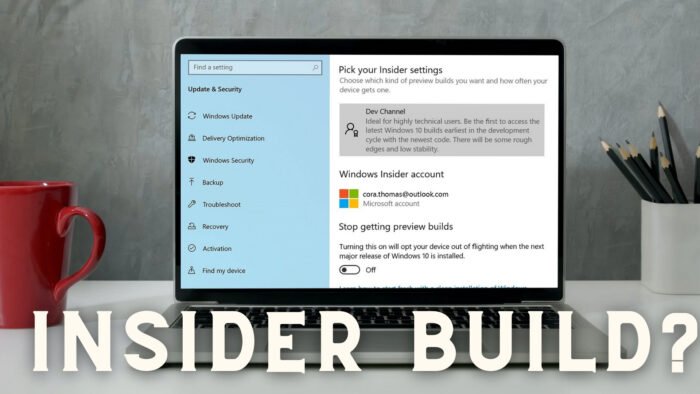
Ako skontrolovať, či lietate alebo používate Windows Insider Build(Windows Insider Build)
Prihlásenie sa do zostavy Insider je proces, ktorý sa nemôže stať náhodne. Musíte dať svoj súhlas, podpísať sa s účtom Microsoft , potom reštartovať a nainštalovať aktualizáciu OS.
Ale ak to chcete skontrolovať alebo ste možno nikdy neopustili vnútornú zostavu a zabudli ste na to, tu je návod, ako to skontrolovať.
- Skontrolujte vodoznak
- Skontrolujte sekciu Informácie v Nastaveniach
- Spustite príkaz Winver
- Skontrolujte zostavenie systému Windows pomocou prostredia PowerShell
- Skontrolujte nastavenia programu Windows Insider
Ak chcete zistiť aktuálne číslo zostavy pre dôverné informácie, ktoré je k dispozícii na obdobie, navštívte oficiálnu stránku spoločnosti Microsoft(official Microsoft Page) a skontrolujte číslo zostavy pre každú verziu.

1] Skontrolujte vodoznak
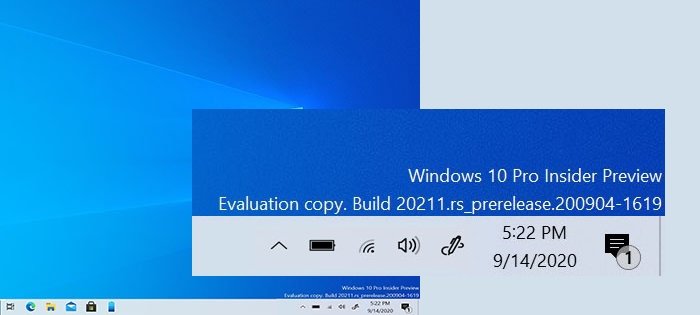
[Obrázky pochádzajúce od spoločnosti Microsoft]
Priamo nad panelom úloh, kde sú k dispozícii hodiny, skontrolujte, či vidíte nejaký text alebo vodoznak s podrobnosťami, ako sú napríklad Insider Preview , Hodnotiaca kópia(Evaluation Copy) , Číslo zostavy(Build) atď. Ak áno, máte spustenú zostavu Windows Insider .
2] Skontrolujte(Check) sekciu Informácie(About) v Nastaveniach
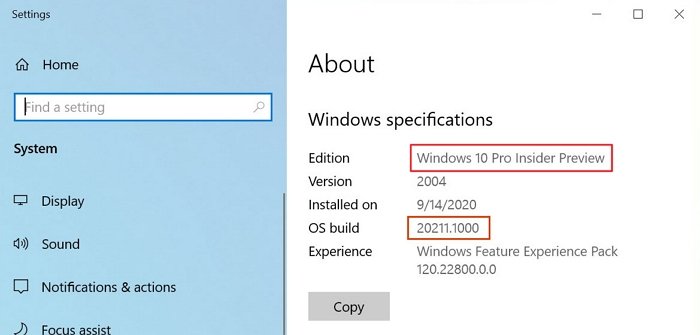
Keď sú na počítači nainštalované zostavy Windows Preview , to isté sa prejaví aj v sekcii Špecifikácie (Windows Preview)systému Windows(Windows) v časti O(About) aplikácii . Všimnite si(Notice) výrazy ako Insider Preview , rôzne čísla zostavy atď.
Podrobnosti nájdete v časti Nastavenia > Systém > Informácie > Špecifikácie systému Windows(Windows) .
3] Spustite príkaz Winver
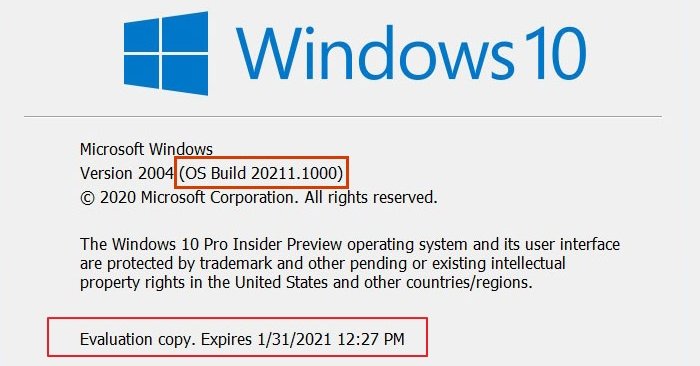
winver príkaz vo Windowse(Windows) môže odhaliť podrobnosti o aktuálnej verzii Windowsu(Windows) spolu s OS Build .
Do príkazového riadka Run(Run) zadajte winver a stlačte kláves Enter(Enter) . Tým sa otvorí okno, v ktorom budú dostupné všetky podrobnosti. Všimnite si(Notice) podrobnosti, ako je skúšobná(Evaluation) kópia, vypršanie platnosti(Expiry) atď., aby ste zistili, či je v počítači nainštalovaná vstavaná zostava.
4] Skontrolujte(Check Windows) zostavenie systému Windows pomocou prostredia PowerShell
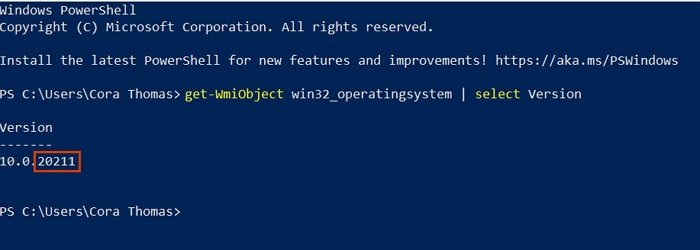
PowerShell je výkonný nástroj v systéme Windows(Windows) , ktorý vám môže pomôcť zistiť zostavu systému Windows . (Windows)Napíšte a vykonajte nasledujúci príkaz:
Get-WmiObject win32_operatingsystem | select Version
Porovnajte toto číslo verzie a skontrolujte, či je blízko alebo sa zhoduje s existujúcim číslom zostavy. Ak áno, máte spustenú vnútornú zostavu.
5] Skontrolujte(Check) nastavenia programu Windows Insider(Windows Insider Settings)
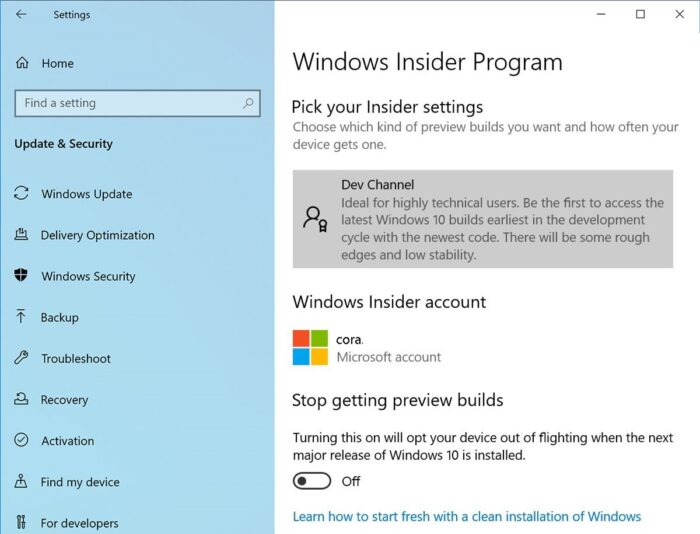
Poslednou a poslednou kontrolou je prejsť do Settings > Update a Security > Windows Insider Programme . Ak uvidíte čokoľvek iné okrem tlačidla „Začíname“, spustíte vnútornú zostavu.
TIP : Ak ste na Insider Build , ale chcete skončiť, postupujte podľa nášho vyčerpávajúceho sprievodcu.
Related posts
Ako teraz získať zostavu Windows 11 Insider Preview
Kde stiahnuť zostavy Windows Server Insider Preview Builds?
Ako prepnúť Insider Channel v systéme Windows 11
Nie je možné prepnúť Windows Insider Channel v systéme Windows 11 – Dev alebo Beta
Ako zakázať službu Windows Insider v systéme Windows 10
Ako používať vstavané nástroje Charmap a Eudcedit systému Windows 11/10
Ako merať reakčný čas v systéme Windows 11/10
Ako zmeniť predvolenú webovú kameru v počítači so systémom Windows 11/10
Zálohujte, presúvajte alebo vymažte PageFile.sys pri vypnutí v systéme Windows 11/10
Ako používať Network Sniffer Tool PktMon.exe v systéme Windows 10
Ako zakázať záruky pre aktualizácie funkcií v systéme Windows 10
Ľahko spúšťajte súbory pomocou myLauncher pre počítače so systémom Windows 10
Nastavenia diagnostiky bránia tomuto zariadeniu získať zostavy Insider
Platnosť tejto zostavy systému Windows čoskoro uplynie – chyba zostavy Insider
Ako skontrolovať denník vypnutia a spustenia v systéme Windows 11/10
VirtualDJ je bezplatný virtuálny DJ softvér pre Windows PC
Ako sa pripojiť k programu Windows 10 Insider bez účtu Microsoft
Ako vymeniť jednotky pevného disku v systéme Windows 11/10 pomocou funkcie Hot Swap
Najlepšie bezplatné podcastové aplikácie pre Windows PC
Ako zobraziť tablu podrobností v Prieskumníkovi v systéme Windows 11/10
